บทแนะนำวิธีที่ Adobe Illustrator ลบพื้นหลังอย่างง่ายดาย
การลบพื้นหลังหรือการสร้างพื้นหลังโปร่งใสเป็นแนวคิดที่ดีในการจัดเลเยอร์รูปภาพและผลิตโปสเตอร์ระดับมืออาชีพ โดยเฉพาะอย่างยิ่งเมื่อคุณสร้างภาพถ่ายผลิตภัณฑ์เพื่อโปรโมตทางออนไลน์หรือผลิตงานพิมพ์เพื่อเผยแพร่ แต่ไม่ต้องกังวล มีวิธีจัดการกับสิ่งนี้ หนึ่งในโปรแกรมที่แนะนำเพื่อช่วยคุณกำจัดพื้นหลังที่ไม่ต้องการคือ Adobe Illustrator
ดังนั้นหลายคนจึงมองหาขั้นตอนในการ วิธีลบพื้นหลังใน Illustrator. ไม่ว่าจะเป็นพื้นหลังสีขาวหรือสีดำที่เรียบง่าย ซับซ้อนและซับซ้อนเหมือนเส้นผมมนุษย์ เครื่องมือนี้สามารถจัดการให้คุณได้ ตามความเป็นจริง Adobe Illustrator มีหลายวิธีในการแยกพื้นหน้าออกจากพื้นหลัง คุณสามารถอ่านต่อเพื่อเรียนรู้วิธีทำงานนี้ให้สำเร็จได้อย่างง่ายดาย
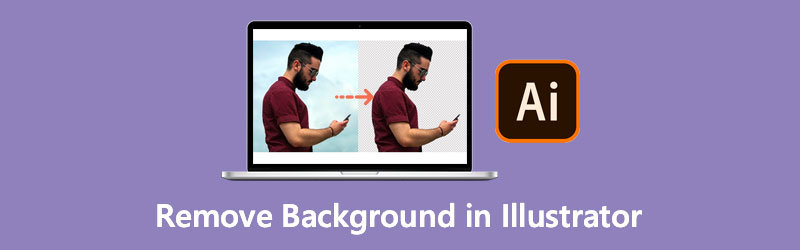
- ส่วนที่ 1 วิธีลบพื้นหลังใน Illustrator
- ส่วนที่ 2 เครื่องมือออนไลน์ที่ดีที่สุดในการลบพื้นหลังอย่าง Illustrator
- ส่วนที่ 3 คำถามที่พบบ่อยเกี่ยวกับการลบพื้นหลังใน Illustrator
ส่วนที่ 1 วิธีลบพื้นหลังใน Illustrator
สมมติว่าคุณมีส่วนร่วมในการทำโลโก้ ภาพประกอบ หรือการพิมพ์ ในกรณีนั้น Adobe Illustrator ไม่ควรทิ้งชุดเครื่องมือของคุณ ตอนนี้คุณสามารถกำจัดพื้นหลังที่น่ารำคาญได้ในขณะที่เราแสดงให้คุณเห็นถึงวิธีที่เป็นประโยชน์อย่างเหลือเชื่อในการลบพื้นหลังออกจากรูปภาพใน Illustrator
1. วิธีลบภาพพื้นหลังใน Illustrator โดยใช้ Image Trace
วิธีนี้เหมาะสำหรับรูปภาพที่มีรายละเอียดน้อยกว่า แอนิเมชั่นสองมิติ การ์ตูน และโลโก้ ช่วยให้คุณสร้างเวกเตอร์ของวัตถุได้ แม้กระทั่งรายละเอียดเล็กๆ เหล่านั้น เมื่อถึงตอนนั้น คุณสามารถลบพื้นหลังในขณะที่พื้นหน้าของรูปภาพยังคงอยู่ อันที่จริง คุณสามารถลบพื้นหลังสีขาวใน Illustrator ซึ่งเป็นจุดที่ดีเช่นกัน ในทางกลับกัน นี่คือวิธีการทำงานของเครื่องมือยางลบพื้นหลังใน Illustrator
ขั้นตอนที่ 1. หากติดตั้ง Adobe Illustrator บนคอมพิวเตอร์ของคุณแล้ว ให้เปิดและอัปโหลดภาพที่คุณต้องการแก้ไข
ขั้นตอนที่ 2. นำทางไปยัง หน้าต่าง > การติดตามภาพ เพื่อแปลงภาพที่อัพโหลดเป็นเวกเตอร์ หน้าต่างเล็ก ๆ ควรปรากฏขึ้นที่บานหน้าต่างด้านขวาของอินเทอร์เฟซ ตอนนี้แฉ โหมด ภายใต้ ติดตามภาพ แผงหน้าปัด. จากนั้นเลือก สี จากการคัดเลือก
ขั้นตอนที่ 3. เลือกจำนวนสีสูงสุดโดยใช้แถบเลื่อนและคลิกที่ ติดตาม ปุ่มที่มุมล่างขวา หากต้องการแปลงรูปภาพของคุณให้เป็นวัตถุเวกเตอร์ ให้กด ขยาย ปุ่มที่ด้านบนของอินเทอร์เฟซ
ขั้นตอนที่ 4. ตอนนี้ คลิกขวาที่รูปภาพแล้วเลือก เลิกจัดกลุ่ม. การดำเนินการนี้จะแยกวัตถุเวกเตอร์ออกจากกัน จากนั้นเลือกวัตถุพื้นหลัง คุณสามารถเลือกวัตถุหลายชิ้นพร้อมกันได้โดยกด . ค้างไว้ กะ กุญแจ. หลังจากนั้น เลือกวัตถุที่คุณต้องการลบ สุดท้ายให้กด ลบ กุญแจสำคัญในการลบพื้นหลังใน Illustrator
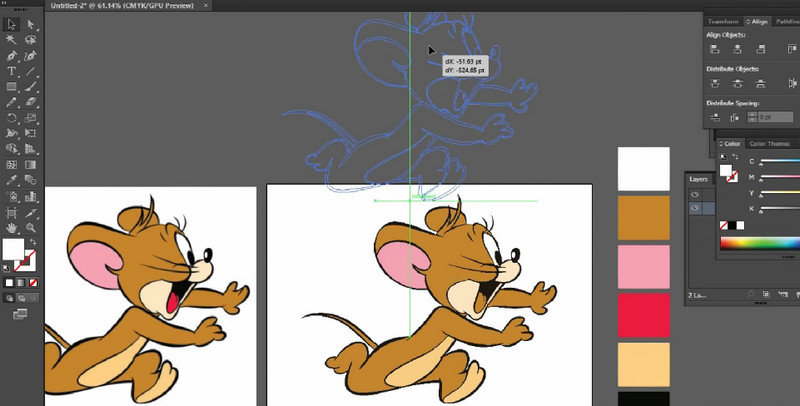
2. วิธีตัดพื้นหลังของรูปภาพใน Illustrator โดยใช้ Clipping Mask
การตัดมาสก์เป็นอีกวิธีหนึ่งในการลบพื้นหลังใน Illustrator วิธีนี้ช่วยให้คุณสร้างเทมเพลตเพื่อหนีบไว้รอบๆ และด้านใน มันมาพร้อมกับชุดของเลเยอร์ที่เรียกว่าชุดตัด ในทางกลับกัน การเรียนรู้ Illustrator เกี่ยวกับวิธีลบพื้นหลังนั้นค่อนข้างท้าทาย แต่ก็คุ้มค่า คุณจะชอบมันเมื่อคุณได้รับเครื่องมือนี้
ขั้นตอนที่ 1. เปิดโปรแกรม Illustrator บนคอมพิวเตอร์ของคุณ จากนั้นนำเข้ารูปภาพไปยังโปรแกรม
ขั้นตอนที่ 2. เลือกเครื่องมือปากกาที่เมนูด้านซ้ายของหน้าจอ หลังจากนั้น ให้วางจุดยึดไว้ที่ใดก็ได้ตามขอบของวัตถุ เชื่อมต่อจุดยึดจนกว่าคุณจะสร้างรูปร่าง ติดตามพื้นหน้าอย่างต่อเนื่องจนกว่าจะถึงจุดยึดแรกและดำเนินการตามเส้นทางให้เสร็จสิ้น
ขั้นตอนที่ 3. ณ จุดนี้ ปรับการเลือกโครงร่างของคุณให้พอดีกับวัตถุเบื้องหน้าของคุณ จากนั้นเลือกรูปภาพและโครงร่างของคุณพร้อมกัน
ขั้นตอนที่ 4. สุดท้าย สร้าง clipping mask โดยคลิกขวาที่วัตถุที่เลือกแล้วเลือก ทำคลิปหนีบหน้ากาก เพื่อแยกหัวเรื่องและลบพื้นหลังใน Illustrator
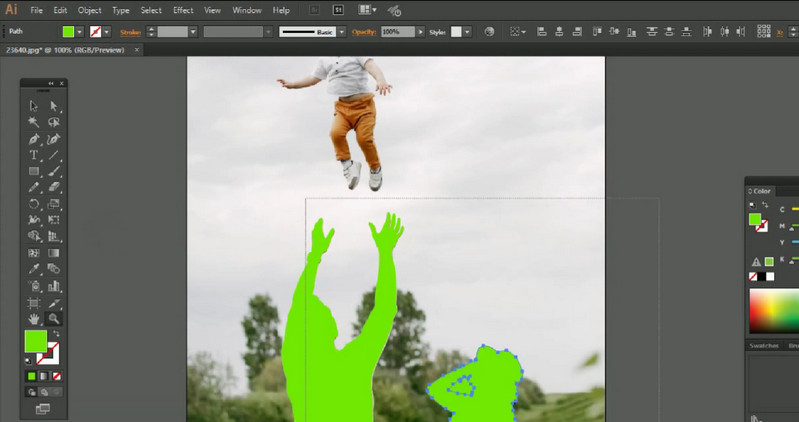
3. วิธีกำจัดพื้นหลังสีขาวใน Illustrator โดยการส่งออกรูปภาพเป็นไฟล์ EPS
วิธีนี้ใช้ได้ผลดีที่สุดหากคุณต้องการบันทึกรูปภาพแบบโปร่งใส นอกจากนี้ คุณยังสามารถขยายภาพได้ตามต้องการโดยไม่ลดคุณภาพลง จากนั้น คุณรวมไว้ในโปสเตอร์หรือเนื้อหาดิจิทัลอื่นๆ ได้ ในทางกลับกัน คุณสามารถลบพื้นหลังโลโก้ใน Illustrator ได้อย่างง่ายดาย อันที่จริง คุณสามารถทำงานนี้ให้เสร็จได้ในทันที
ขั้นตอนที่ 1. ไปที่ ไฟล์ และเลือก บันทึกเป็น. จากเมนูที่ปรากฏขึ้น ให้เลือก Illustrator EPS และตี บันทึก.
ขั้นตอนที่ 2. ภายใต้ ดูตัวอย่าง ในหน้าต่าง EPS ให้เปลี่ยน Tiff เป็น 8-bit Color
ขั้นตอนที่ 3. หลังจากนั้นคลิก ตกลง เพื่อบันทึกไฟล์อย่างโปร่งใส จากนั้น คุณจะมีไฟล์ EPS ที่มีพื้นหลังโปร่งใส
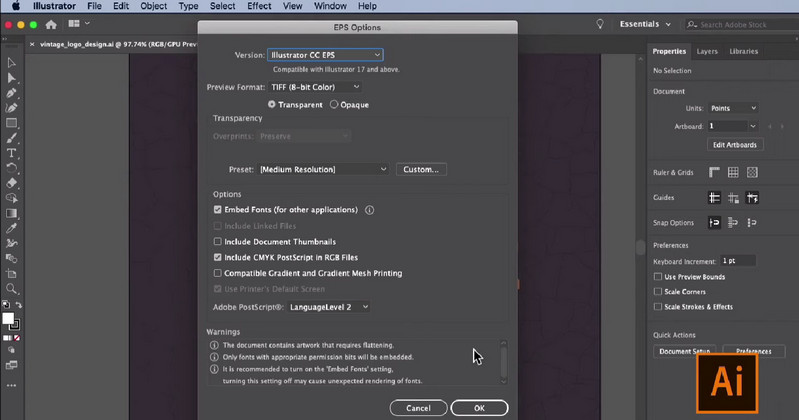
ส่วนที่ 2 เครื่องมือออนไลน์ที่ดีที่สุดในการลบพื้นหลังอย่าง Illustrator
Vidmore Background Remover ออนไลน์ เป็นวิธีที่ง่ายที่สุดในการลบพื้นหลังที่ไม่ต้องการ ช่วยให้คุณสามารถกำจัดพื้นหลังโดยใช้เพียงเบราว์เซอร์บนคอมพิวเตอร์ของคุณ นั่นหมายความว่าไม่จำเป็นต้องดาวน์โหลดเพื่อใช้โปรแกรม คุณสามารถเปลี่ยนพื้นหลังเป็นสีธรรมดาหรืออัปโหลดภาพของคุณเองได้ สิ่งที่คุณต้องมีคือการเชื่อมต่อทางไซเบอร์ที่เชื่อถือได้เพื่อใช้งานโปรแกรมนี้ ที่กล่าวว่านี่คือวิธีการลบพื้นหลังในทางเลือกของ Illustrator
ขั้นตอนที่ 1. ไปที่เว็บไซต์อย่างเป็นทางการ
ตรงไปที่เว็บไซต์อย่างเป็นทางการของโปรแกรม โดยเปิดเบราว์เซอร์และพิมพ์ชื่อเครื่องมือบนแถบที่อยู่
ขั้นตอนที่ 2. อัปโหลดรูปภาพ
นำเข้าไฟล์ภาพที่คุณต้องการแก้ไขโดยคลิกที่ อัพโหลดภาพบุคคล. อีกวิธีหนึ่ง การวางไฟล์รูปภาพของคุณลงในพื้นที่อัปโหลดอาจทำให้กระบวนการนำเข้าไฟล์รูปภาพง่ายขึ้น

ขั้นตอนที่ 3 แก้ไขไฟล์ภาพ
เมื่ออัปโหลดไฟล์รูปภาพแล้ว เครื่องมือจะลบพื้นหลังของรูปภาพโดยอัตโนมัติ จากนั้นคุณสามารถแทนที่พื้นหลังด้วยสีธรรมดาหรือวางซ้อนทับรูปภาพอื่นได้ นอกจากนี้ คุณยังเปลี่ยนการวางแนวและมุมของพื้นหน้าแยกกันได้ตามต้องการ
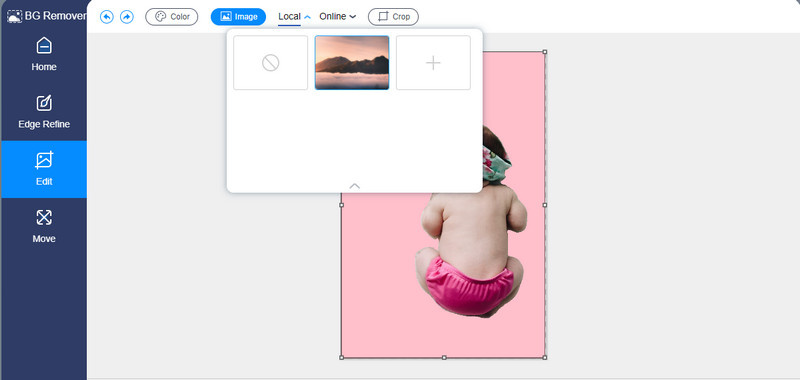
ขั้นตอนที่ 4. บันทึกผลลัพธ์
หลังจากลบพื้นหลังและแก้ไขรูปภาพแล้ว คุณสามารถบันทึกไฟล์รูปภาพเวอร์ชันสุดท้ายได้ โดยคลิกที่ ดาวน์โหลด ปุ่มที่ด้านล่างของอินเทอร์เฟซแสดงตัวอย่าง จากนั้น รูปภาพจะถูกดาวน์โหลดไปยังไดรฟ์ในเครื่องของคุณ
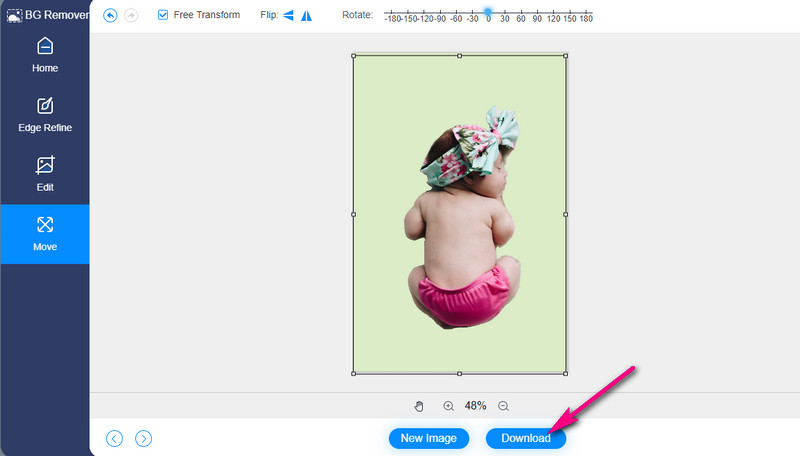
ส่วนที่ 3 คำถามที่พบบ่อยเกี่ยวกับการลบพื้นหลังใน Illustrator
เป็นไปได้ไหมที่จะแก้ไขเค้าร่างที่ฉันทำหลังจากสร้าง clipping mask?
ใช่. สำหรับสิ่งนี้ คุณต้องใช้เครื่องมือการเลือกย่อยและปรับจุดยึดพร้อมกับหัวเรื่องของภาพของคุณ
คุณจะโค้งเส้นอย่างไรเมื่อใช้เครื่องมือปากกา?
นั้นค่อนข้างง่าย คุณสามารถวาดลิงก์โค้งโดยใช้เครื่องมือปากกาโดยคลิกจุดยึดค้างไว้ จากนั้นลากเมาส์ไปจนสุดเส้นโค้ง
คุณจะลบพื้นหลังสีขาวออกจากโลโก้ได้อย่างไร?
การลบพื้นหลังสีขาวออกจากวัตถุหรือโลโก้ใดๆ ทำได้รวดเร็วโดยใช้คุณสมบัติการติดตามภาพของ Illustrator เพียงเปลี่ยนรูปภาพเป็นเวกเตอร์แล้วเลือกพื้นหลังสีขาวในรูปภาพ หลังจากนั้น คุณสามารถลบพื้นหลังได้
สรุป
ที่นั่นคุณมีมัน! ได้แล้ว ลบพื้นหลังใน Illustrator จากภาพของคุณสำหรับการส่งเสริมการขายผลิตภัณฑ์หรือการทำโลโก้ เมื่อถึงตอนนั้น คุณสามารถบรรลุเครื่องมือที่คุณต้องการบรรลุได้ นอกจากนี้ Illustrator ยังเสนอวิธีต่างๆ ในการลบพื้นหลังของรูปภาพเพื่อวัตถุประสงค์ต่างๆ ในขณะเดียวกัน สมมติว่าคุณไม่มีเวลาดาวน์โหลดและต้องการได้พื้นหลังภาพแบบโปร่งใสในทันที ในกรณีนั้น Vidmore Background Remover Online เหมาะสำหรับความต้องการของคุณ ควรใช้โดยเฉพาะอย่างยิ่งเมื่อคุณต้องการวิธีแก้ปัญหาง่ายๆ


